Pinterest, imgelerle desteklenen içerikler üzerinde uzmanlaşmış bir platformdur ve size yaratıcı fikirleri görsel olarak sunma olanağı sağlar. Bu kılavuz, ilgi çekici Pinterest-Pinleri tasarlamanıza yardımcı olan Microsoft Designer ile nasıl yapılacağını gösterir. Bu aracı kullanmak, başlangıç seviyesindeki kişiler için bile kolay ve sezgiseldir. Hadi başlayalım ve Pinlerinizi oluşturarak daha fazla takipçi kazanmayı ve etkileşim sağlamayı öğrenelim.
En Önemli İpuçları
- Pinterest görsele dayalıdır ve çekici grafikler gerektirir.
- Büyük metinler ve basit tasarımlar genellikle daha etkilidir.
- Microsoft Designer, kolayca özelleştirilebilen şablonlar sunar.
- Pinlerinizi yükleyip etiketlediğinizde görünürlüğü artırabilirsiniz.
Adım Adım Kılavuz
Adım 1: Pinterest'ten İlham Alın
Pin tasarımına başlamadan önce ilham almanız önemlidir. Pinterest'e gidin ve "Köpek Oyuncağı" gibi konuyla ilgili terimleri arayın . Bu şekilde, kendi tasarımınızda dikkate alabileceğiniz birçok fikir edinirsiniz.
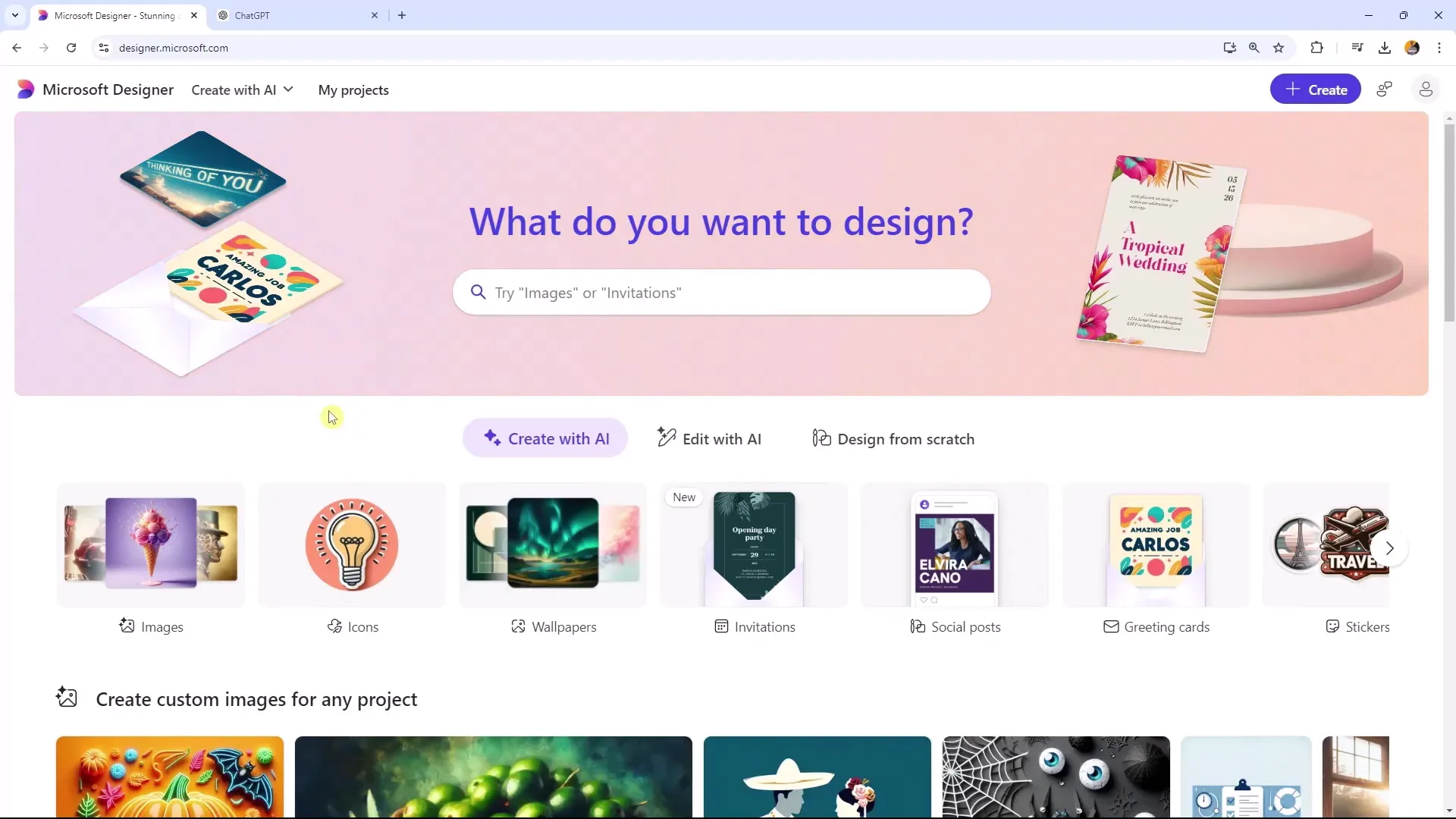
Adım 2: Şablon Seçimi
Microsoft Designer'ı kullanarak Pinterest-Pininiz için uygun bir şablon seçin. Özel bir Pinterest şablonu veya bir Instagram Hikaye tasarım şablonu seçebilirsiniz, çünkü formatlarının çoğu benzerdir. Ayrıca şablon boyutlarını Pinterest'e mükemmel uyacak şekilde ayarlamak da mümkündür.
Adım 3: Metin Ekleme
İletmek istediğiniz mesajı düşünün. Bu örnekte "Sürdürülebilir Köpek Oyuncağı" gibi bir şey kullanabilirsiniz. Başlığı şablona ekleyin. Metnin iyi okunabilir ve zeminle yeterince kontrast oluşturmak için yeterli olduğundan emin olun.
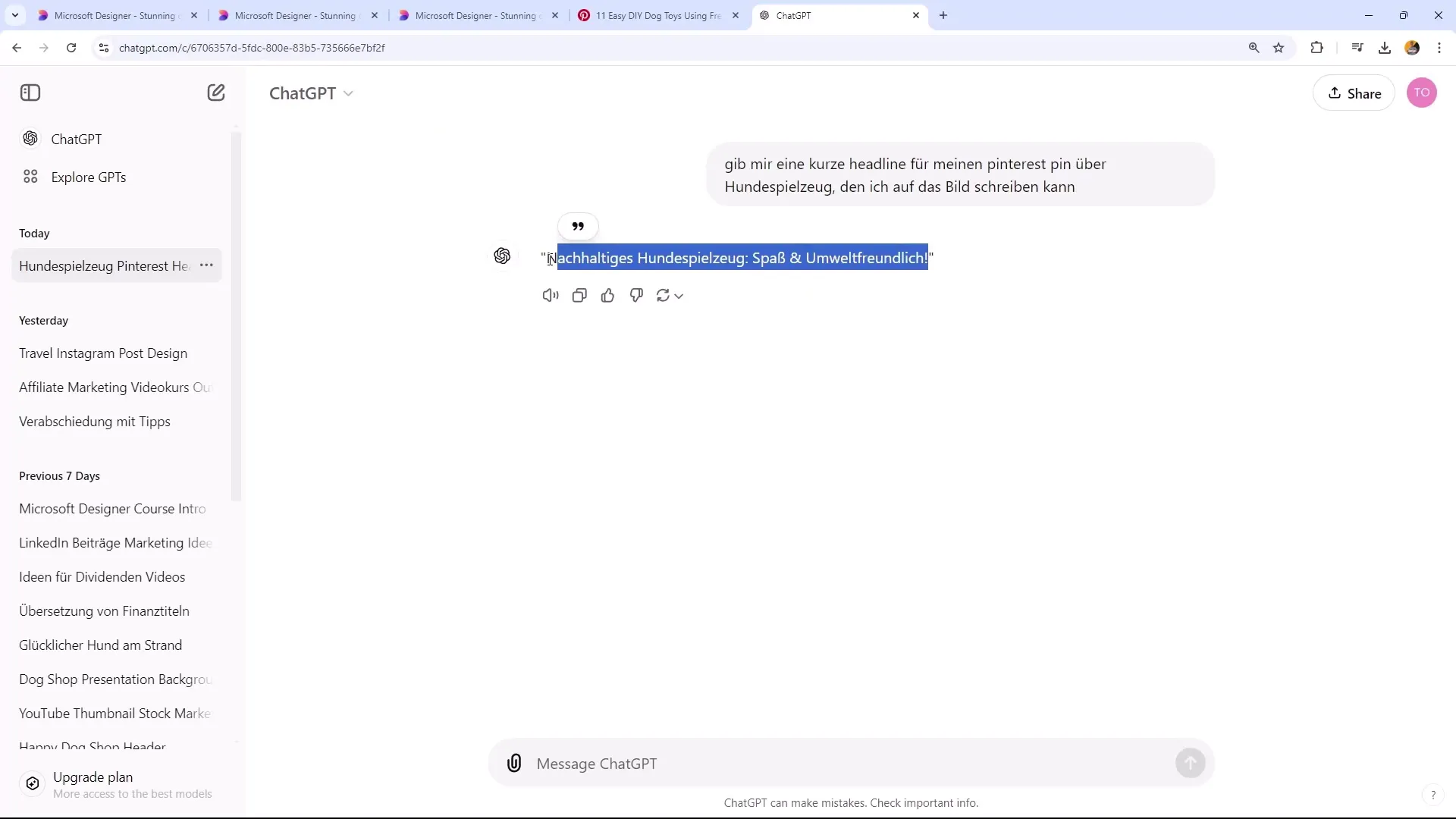
Adım 4: Yazı Türlerini Düzenleme
Hedef kitlenizin dikkatini çeken uygun bir yazı tipi seçin. İyi görünmesinin yanı sıra okunabilir bir yazı tipi seçmek önemlidir. Optimum sonucu elde etmek için çeşitli boyutlar ve stiller deneyin.
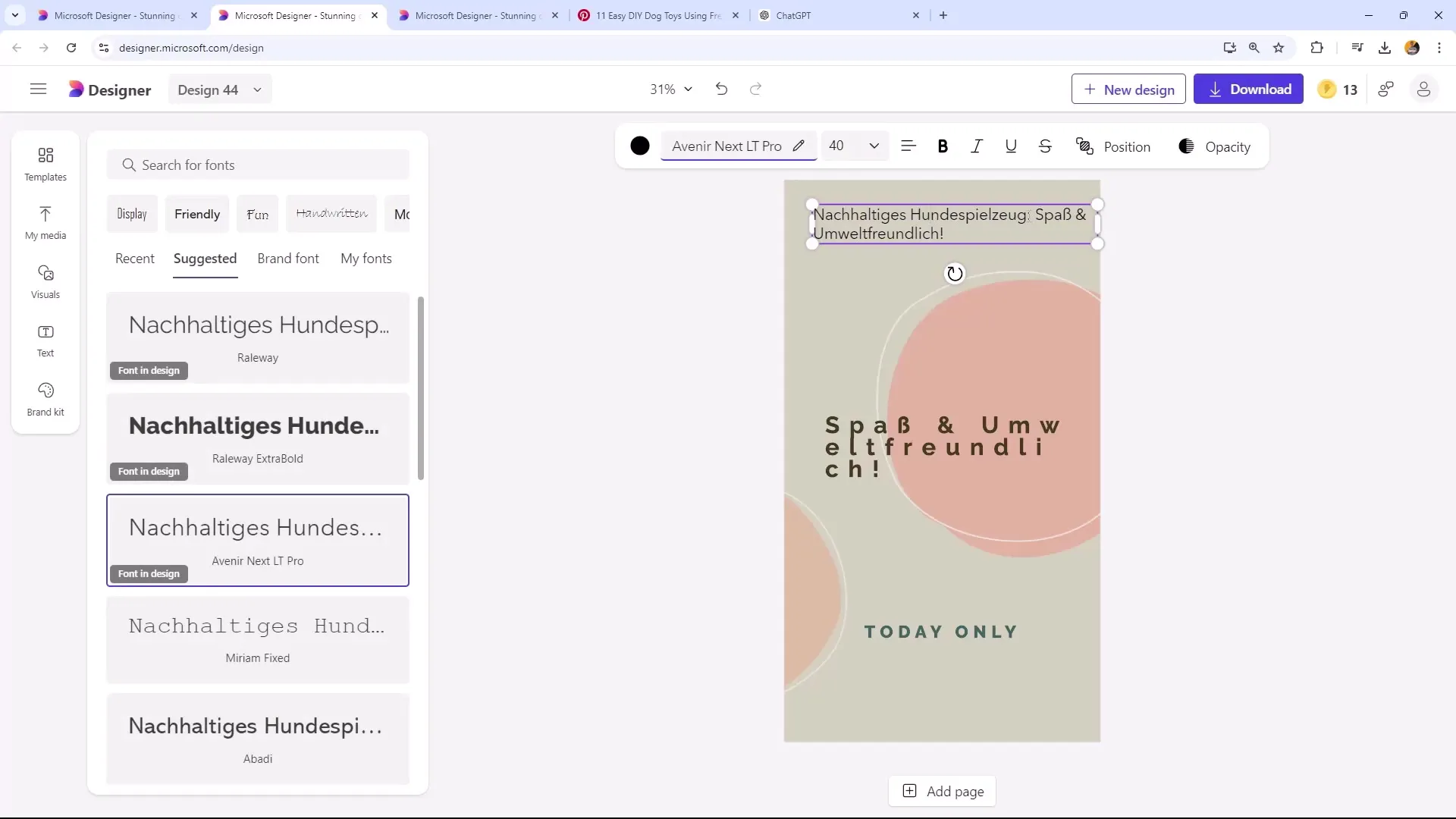
Adım 5: Görselleri Etkili Kullanma
Pininizi daha etkileyici hale getirmek için bazı görseller eklemeniz önemlidir. Kullanıcıların dikkatini çeken uygun bir köpek resmi arayın. Resmin iyi bir kaliteye sahip olduğundan ve gerektiğinde arka planın kaldırıldığından emin olun, böylece odaklanılacak olan hayvana odaklanılır.
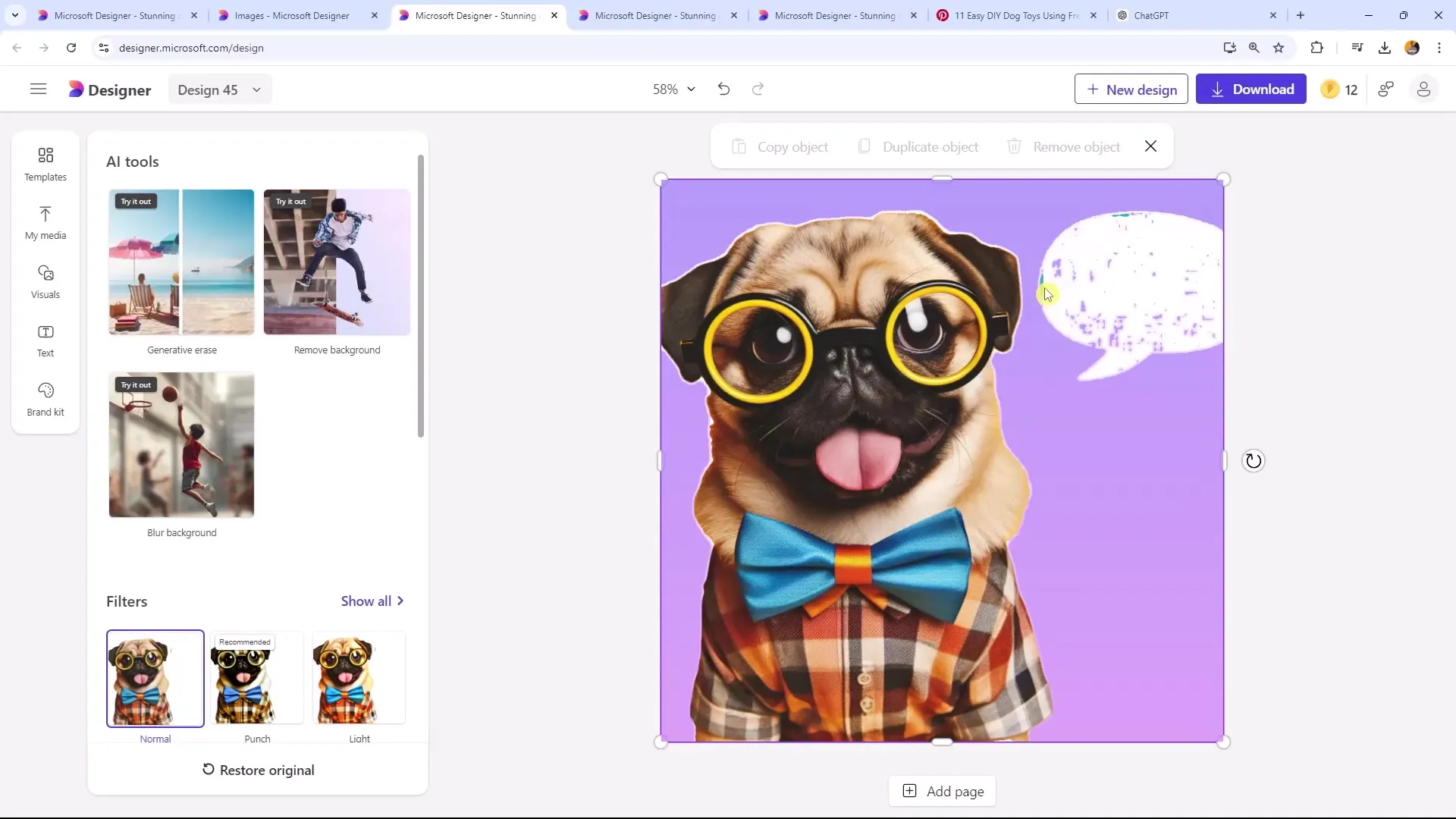
Adım 6: Tasarım Unsurları Ekleyin
Pini ilginç hale getiren tasarım unsurları ekleyin. Renkli arka planlar, çerçeveler veya diğer grafik unsurlarını kullanmayı düşünün. Her şeyin uyumlu göründüğünden ve karışık olmadığından emin olun.
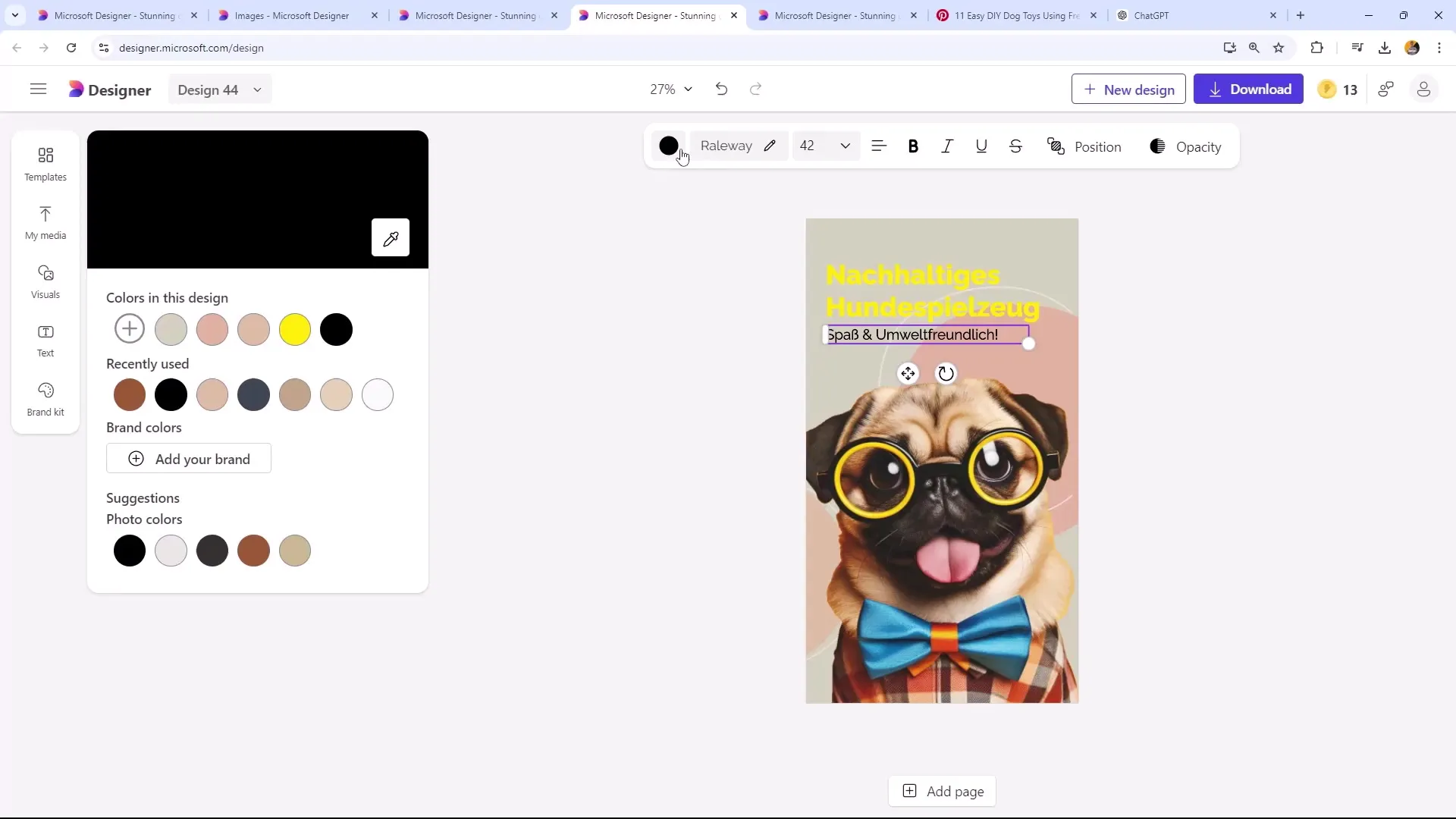
Adım 7: Tasarımı İndirme
Tasarımınızdan memnun kaldığınızda indirin. Pinterest için en iyi kaliteyi sağlamak için resmi PNG formatında kaydedin. Her tasarımı ayrı ayrı sakladığınızdan emin olmak için her şeyi düzenli tuttuğunuzdan emin olun.
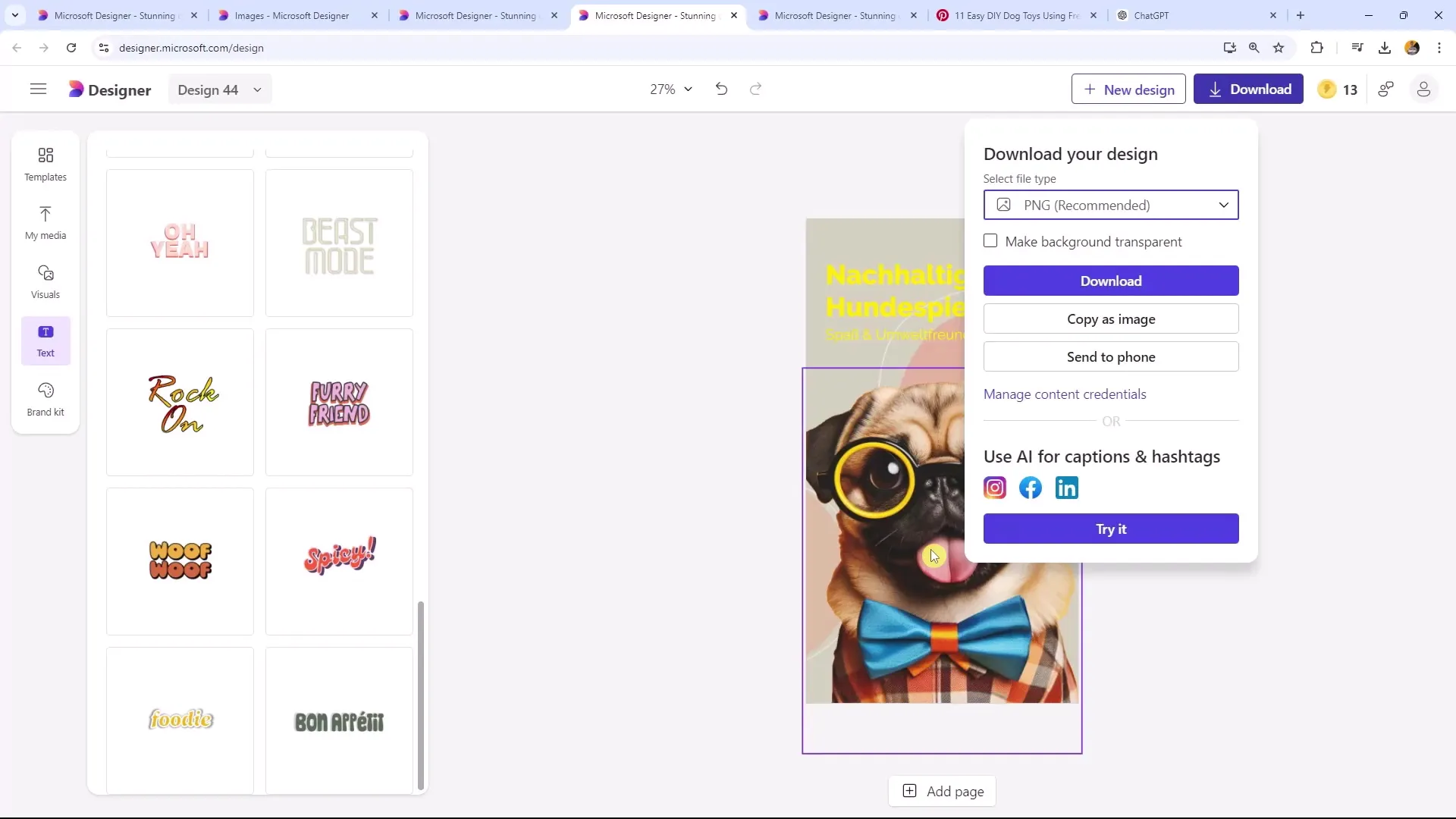
Adım 8: Pinterest'e Pini Yükleme
Pinterest hesabınıza giriş yapın ve yeni Pini yükleyin. Açıklamada ilgili anahtar kelimeleri kullanarak bulunabilirliği artırın. Pinterest Hashtag'lerine ihtiyaç olmadığını unutmayın; açıklamanızdaki anahtar kelimeler Hashtag olarak işlev görür.
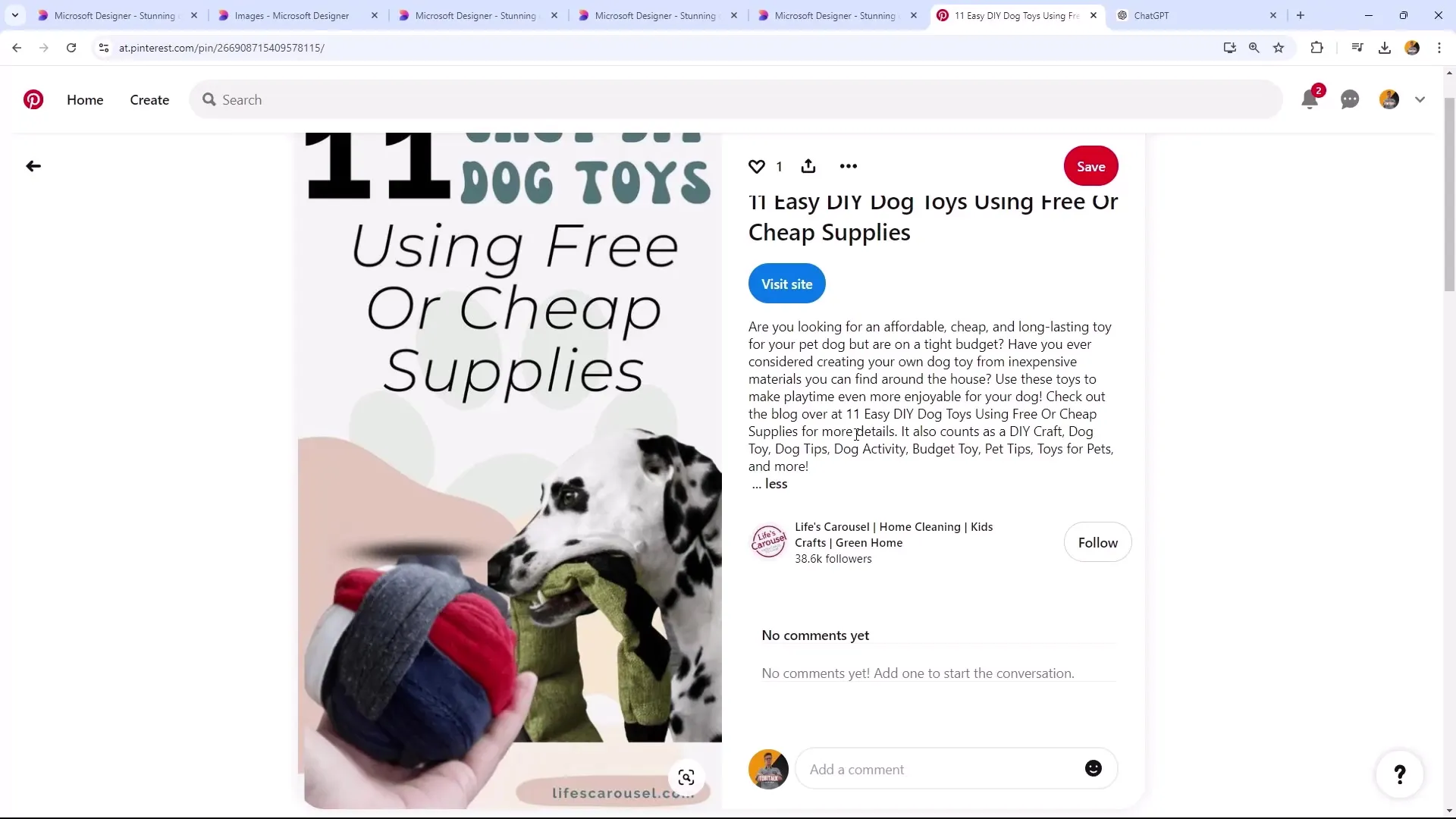
Özet
Bu kılavuzda, Microsoft Designer ile ilgi çekici Pinterest Pinleri tasarlamanın nasıl yapılacağını öğrendiniz. Fikirlerin belirlenmesinden, şablon seçimine ve metin eklemeye, resimlerinizi Pinterest'e yüklemeye kadar, potansiyel takipçilerin dikkatini çekebilecek görsel açıdan çekici içerikler oluşturma adımlarını öğrendiniz.
Sıkça Sorulan Sorular
Nasıl doğru şablonu seçebilirim?Konunuza uygun şablonlar arayın. Pinterest, kullanabileceğiniz birçok farklı format sunar.
Hangi yazı tiplerini kullanmalıyım?Belirgin, iyi okunabilir yazı tiplerini tercih edin. En iyi etkiyi elde etmek için farklı stillerle deneysel yapabilirsiniz.
Neden anahtar kelimelere ihtiyacım var?Anahtar kelimeler, pinlerinizin görünürlüğü için hayati öneme sahiptir. Keşfedilme şansınızı artırmak için açıklamada kullanın.
Pin yükleme sırasında hashtag kullanmalı mıyım?Hayır, Pinterest hashtag kullanımını gerektirmez. Açıklamadaki anahtar kelimeler otomatik olarak hashtag olarak kabul edilir.
Pinlerimin kalitesini nasıl artırabilirim?Yüksek kaliteli fotoğraflar kullanın ve metnin iyi okunabilir olduğundan ve arka planla net bir tezat oluşturduğundan emin olun.


